Зміст

Знімні Накопичувачі фірми Transcend використовуються дуже великою кількістю користувачів по всьому світу. Не дивно, адже ці флешки коштують зовсім недорого, а служать досить довго. Але іноді і з ними трапляється якась біда-інформація пропадає через пошкодження накопичувача.
Таке може відбуватися з різних причин. Якісь флешки виходять з ладу через те, що їх хтось впустив, інші-просто тому що вони вже старі. У будь-якому випадку, кожен користувач, у якого є знімний носій фірми Transcend, повинен знати, як відновити дані на ньому, якщо ті були загублені.
Відновлення флешки Transcend
Існують фірмові утиліти, які дозволяють дуже швидко відновлювати дані з USB-накопичувачів фірми Transcend. Але є і програми, які призначені для всіх флешок, але з продукцією Transcend вони працюють особливо добре. Крім того, нерідко в роботі з флешками цієї фірми допомагає стандартний спосіб відновлення даних Windows.
Спосіб 1: RecoveRx
Дана утиліта дозволяє відновлювати дані з флешок і захищати їх паролем. Також вона дозволяє форматувати накопичувачі від Transcend. Підходить для абсолютно всіх знімних носіїв фірми Transcend і є фірмовим програмним забезпеченням для даної продукції. Щоб скористатися RecoveRx для відновлення даних, виконайте наступні дії:
- Зайдіть на офіційний сайт продукції Transcend і завантажте програму RecoveRx. Для цього натисніть на кнопку « завантажити » і виберіть свою операційну систему.
- Вставте пошкоджену флешку в комп'ютер і запустіть завантажену програму. У вікні програми виберете свій USB-накопичувач в списку доступних пристроїв. Дізнатися його можна за відповідною буквою або назвою. Зазвичай знімні носії Transcend позначаються назвою фірми, як це показано на фото нижче (якщо тільки раніше вони не були перейменовані). Після цього натисніть на кнопку « Next » у нижньому правому куті вікна програми.
- Далі виберете файли, які необхідно відновити. Робиться це шляхом установки галочок навпроти назв файлів. Зліва ви побачите розділи файлів-фото, відео і так далі. Якщо ви хочете відновити всі файли, натисніть на кнопку « Select all ». Вгорі можна вказати шлях, куди будуть зберігатися відновлені файли. Далі знову потрібно натиснути кнопку « Next ».
- Дочекайтеся кінця відновлення – у вікні програми про це буде відповідне повідомлення. Тепер можна закривати RecoveRx і заходити в зазначену на минулому кроці папку, щоб побачити відновлені файли.
- Після цього зітріть всі дані з флешки. Тим самим ви відновите її працездатність. Відформатувати знімний носій можна стандартним засобом Windows. Для цього відкрийте « цей комп'ютер » (« мій комп'ютер " або просто « Комп'ютер ») і натисніть на флешці правою кнопкою мишки. У випадаючому списку виберете пункт « формат… ». У вікні натисніть на кнопку « почати ». Це призведе до повного стирання всієї інформації і, відповідно, відновленню флешки.
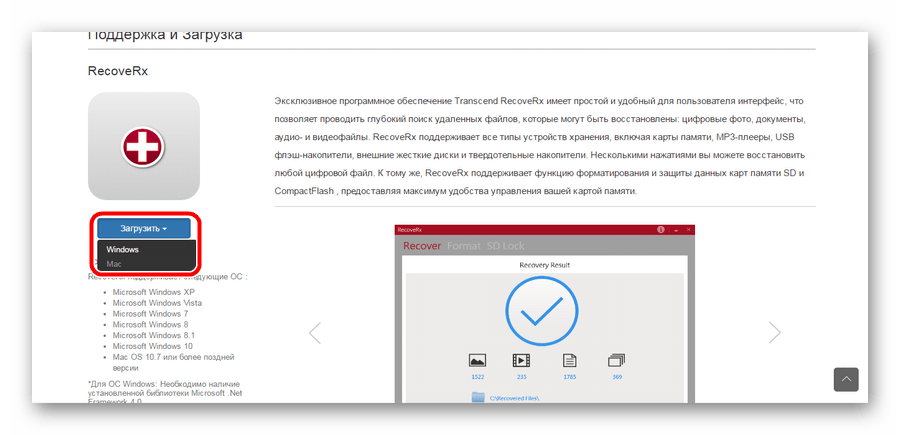
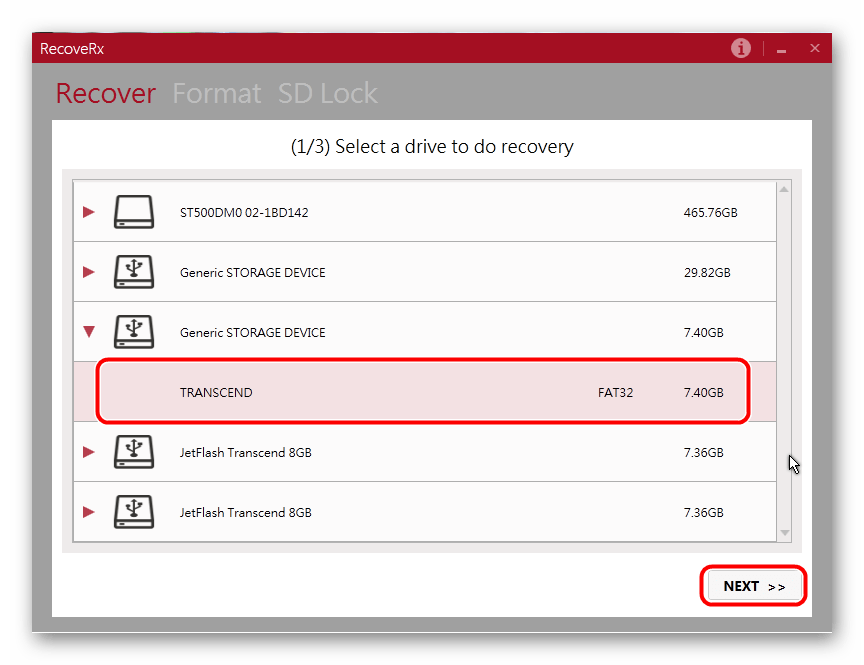
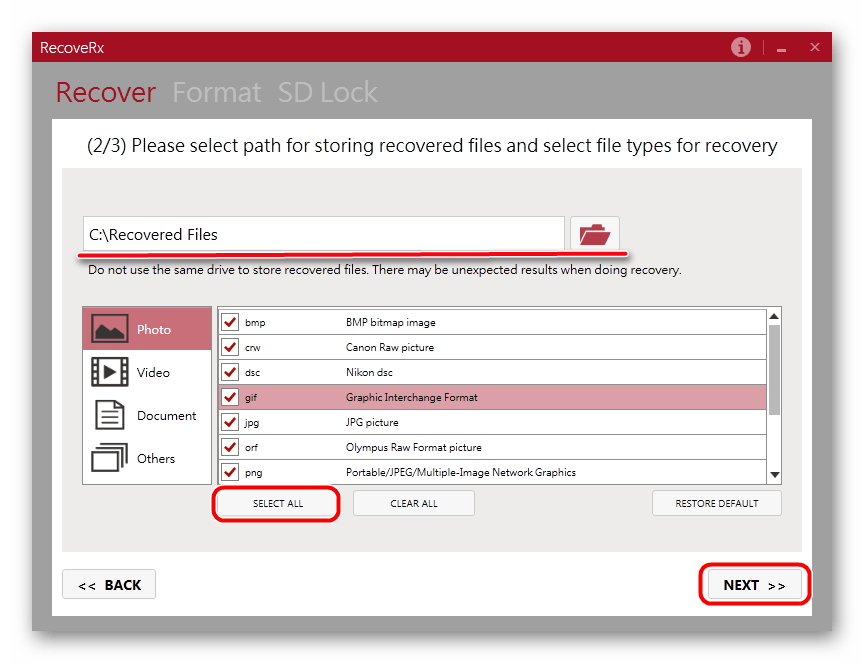
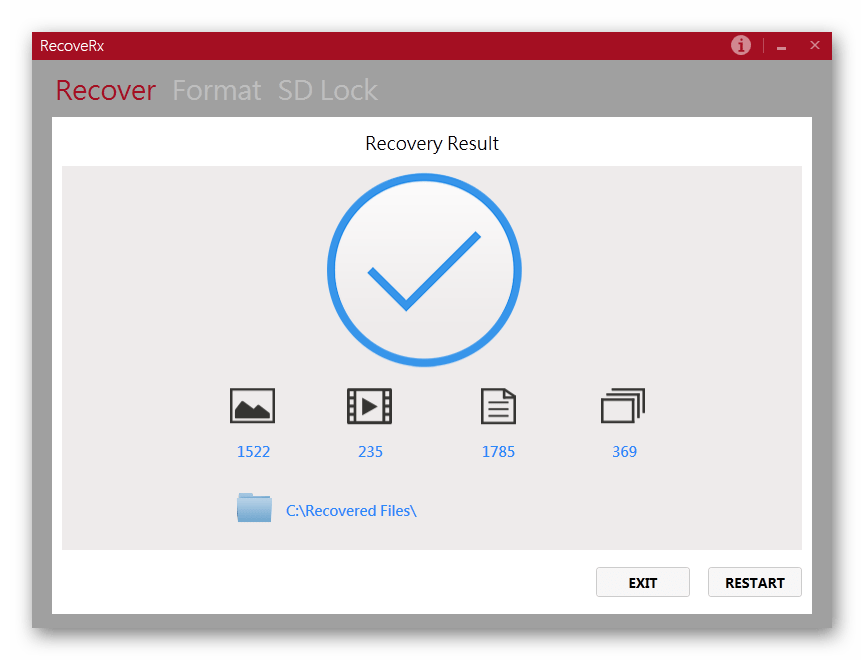
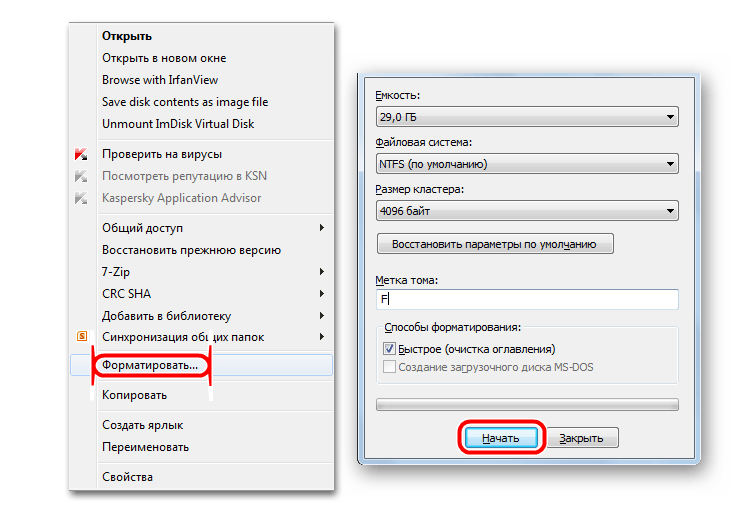
Спосіб 2: JetFlash Online Recovery
Це ще одна фірмова утиліта від Transcend. Її використання виглядає вкрай просто.
- Зайдіть на офіційний сайт Transcend і натисніть на кнопку « завантажити » у лівому куті відкритої сторінки. Буде доступно два варіанти « – JetFlash 620 " (для накопичувачів серії 620) і « JetFlash General Product Series » (для всіх інших серій). Виберете потрібний варіант і натисніть на нього.
- Вставте флешку, підключіться до інтернету (це дуже важливо, адже JetFlash Online Recovery працює тільки в онлайн режимі) і запустіть завантажену програму. Вгорі доступно два варіанти – « Repair drive and erase all data «і" Repair drive and keep all data ». Перший означає, що накопичувач буде полагоджений, але всі дані з нього будуть стерті (іншими словами, відбудеться форматування). Другий же варіант означає, що вся інформація буде збережена на флешці після її лагодження. Виберете потрібний варіант і натисніть на кнопку « Start » для початку відновлення.
- Далі відформатуйте флешку стандартним способом Windows (або тієї ОС, яка встановлена у вас) так, як це описано в першому способі. Після закінчення процесу можна буде відкривати флешку і користуватися нею як нової.
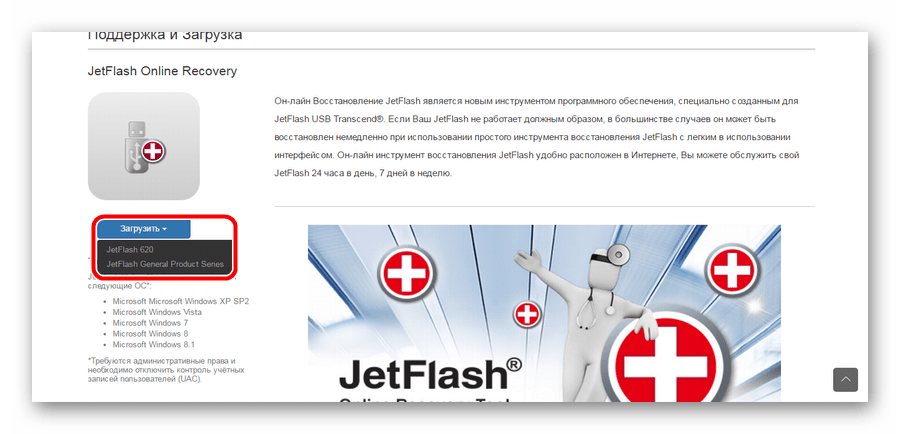
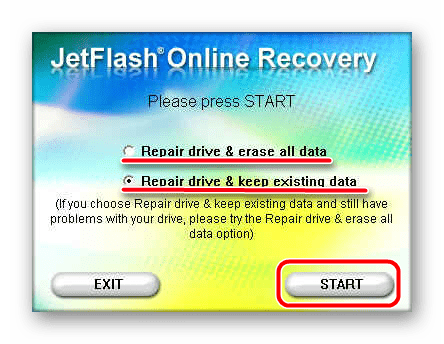
Спосіб 3: JetDrive Toolbox
Цікаво, що розробники позиціонують даний інструмент як ПО для комп'ютерів Apple, але на Windows він теж працює дуже добре. Щоб виконати відновлення за допомогою JetDrive Toolbox, виконайте такі дії:
- Завантажте JetDrive Toolbox з офіційного сайту Transcend
. Тут принцип той же, що і у RecoveRx – необхідно вибрати свою операційну систему після натискання на кнопку"
завантажити
». Встановіть програму та запустіть її.
Тепер виберете вгорі вкладку « JetDrive Lite ", зліва-пункт « Recover ». Далі все відбувається точно так же, як в RecoveRx. Є файли, поділені на розділи, і галочки, якими їх можна відзначати. Коли всі потрібні файли будуть відзначені, можна вказати шлях для їх збереження у відповідному полі вгорі і натиснути кнопку « Next ». Якщо в дорозі для збереження залишити « Volumes/ Transcend », файли будуть збережені на ту ж флешку. - Дочекайтеся кінця відновлення, зайдіть в зазначену папку і візьміть звідти всі відновлені файли. Після цього відформатуйте флешку стандартним способом.
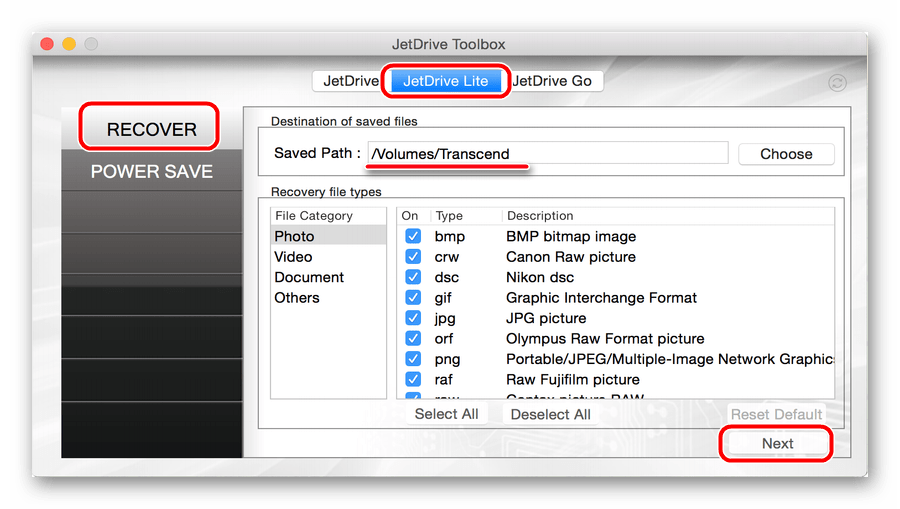
JetDrive Toolbox насправді працює точно так само, як і RecoveRx. Різниця полягає в тому, що тут набагато більше інструментів.
Спосіб 4: засіб відновлення Windows
- Зайдіть в « мій комп'ютер » (« Комп'ютер «або" цей комп'ютер » &8212; залежно від версії операційної системи). На флешці натисніть правою кнопкою миші і виберете пункт « властивості ». Перейдіть у вікні, на вкладку « сервіс " і натисніть на кнопку « виконати перевірку… ».
- У наступному вікні поставте галочки на пунктах « автоматично виправляти системні помилки «і" перевірити та відновити пошкоджені сектори ». Після цього натисніть на кнопку « Запуск ».
- Зачекайте, поки процес закінчиться, і спробуйте знову скористатися своїм USB-накопичувачем.
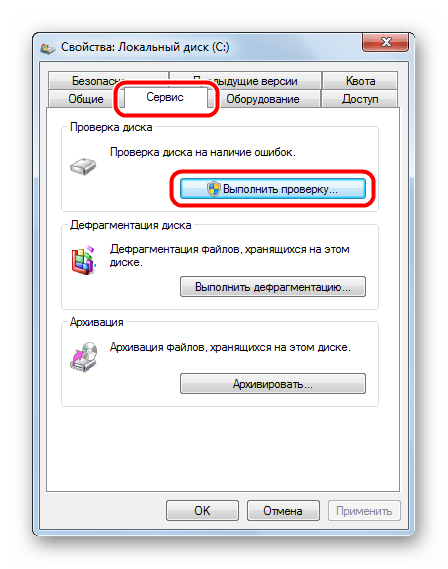
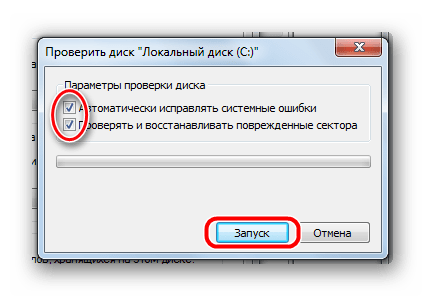
Судячи з відгуків, саме ці способи є найбільш оптимальними у випадку з пошкодженою флешкою фірми Transcend. Менш працездатною в даному випадку є програма EzRecover. Як нею користуватися, читайте в огляді на нашому сайті. Також можна скористатися програмою JetFlash Recovery Tool . Якщо ніякі з цих способів не допомагають, найкраще просто купити новий знімний носій інформації і користуватися ним.
